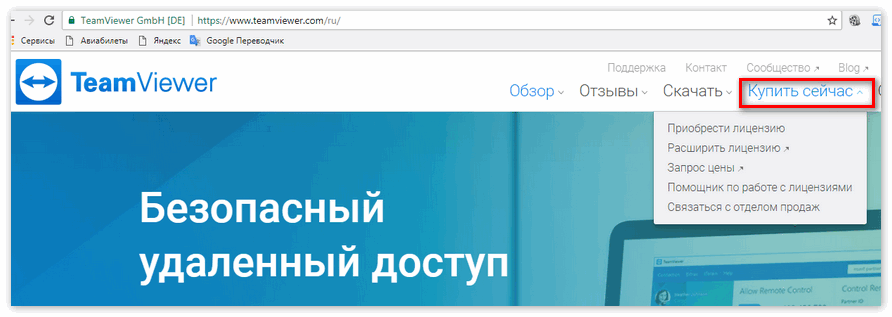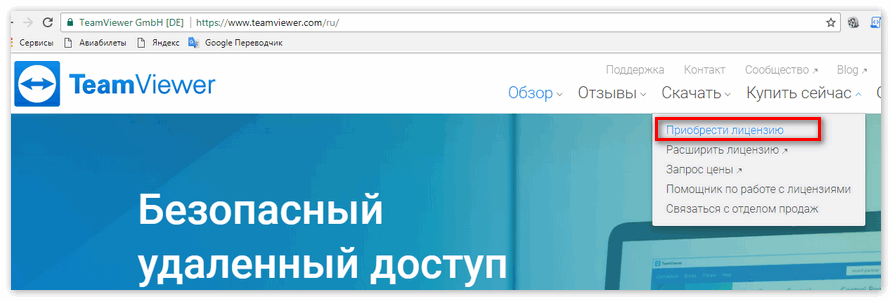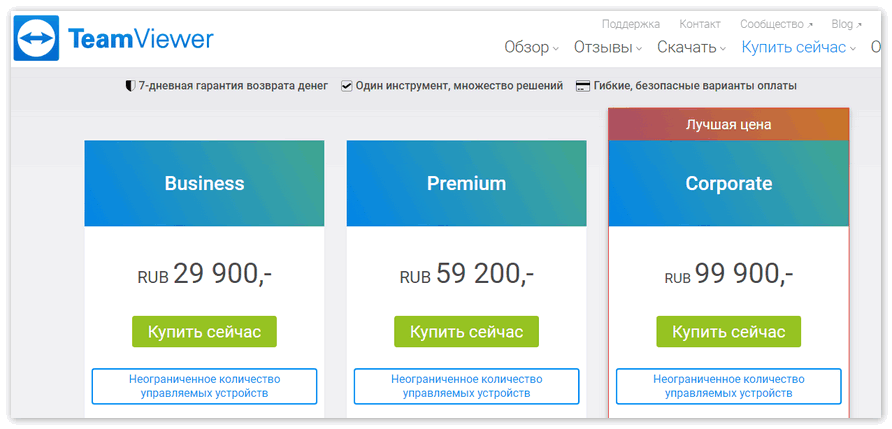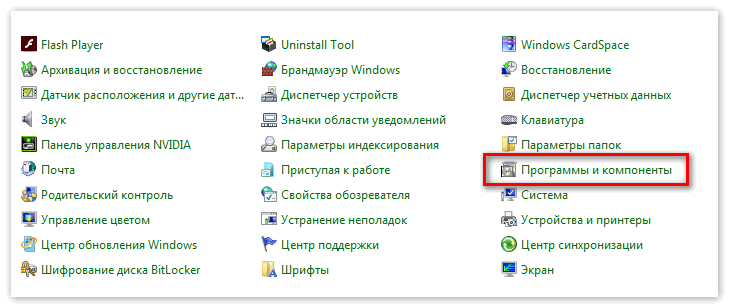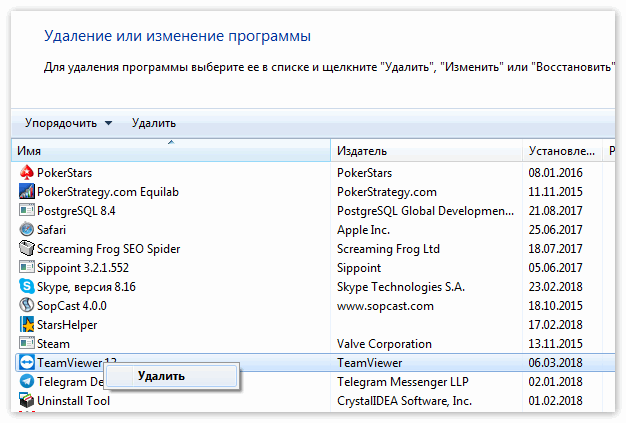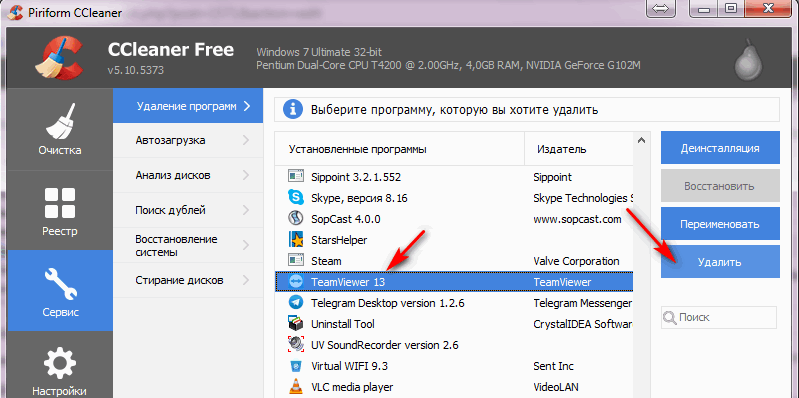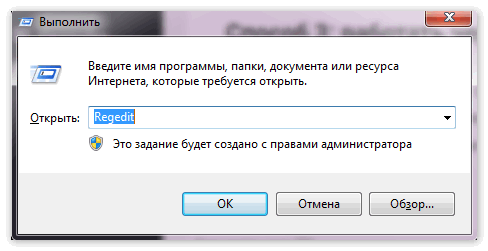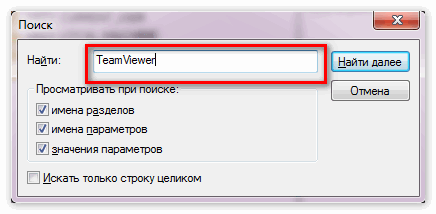С ТимВивером легко получить доступ к удаленному компьютеру и произвести нужные операции. Эта программа является одной из популярнейших у администраторов. Есть два режима использования — личный и коммерческий.
Когда юзер работает в целях ведения бизнеса, нужно покупать лицензию. Такие проблемы не случаются, когда админ подключается к своему другу или в учебных целях. Иногда возникает сбои, из-за чего ТимВивер неправильно воспринимает рабочий сеанс.

Оглавление:
Сбор коммерческого режима в Teamviewer
Это сообщение появляется, когда обнаруживается, что TeamViewer используется для бизнеса. Когда Teamviewer говорит, что обнаружено коммерческое использование, решить проблему как убрать сообщение, поможет инструкция. Существуют три рабочих метода разблокировать ТимВивер.
Способ 1: покупка лицензии
Лицензия убирает блокировку, а также открывает некоторые дополнительные возможности. Если ключ уже куплен и, например, возникла необходимость изменить сеанс, не нужно покупать новый. Сайт предоставляет возможность расширить функции существующей лицензии. Проделываем следующие шаги.
- Заходим на сайт teamviewer.com.
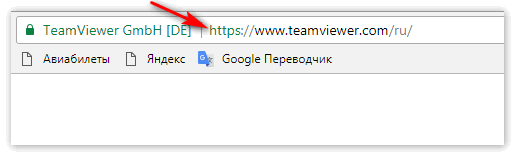
- Открываем вкладку Купить сейчас.

- Откроется выпадающее меню, где переходим на первый пункт “Приобрести лицензию”. Чтобы изменить пакет, выбираем “Расширить лицензию”.

- На странице есть три пакета с подробным описанием каждого. Выбираем, жмем “Купить сейчас”.

- Заполняем количество ключей, дополнительные функции, личные данные, способ оплаты.
На сайте есть помощник по работе с лицензией. На соответствующей странице пользователь заполняет форму, кратко описывает проблему. Услуга доступна тем, кто уже приобрел ключ. Если есть проблема, которую не удалось описать, можно звонить на горячую линию. Чтобы позвонить техподдержке в своем регионе в выпадающем списке выбирается наименование страны.
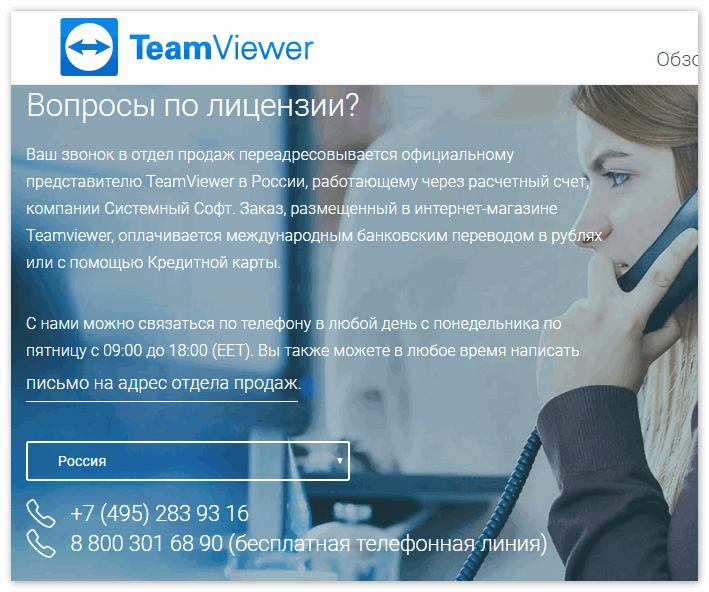
Способ 2: переустановка
Полная переустановка не является быстрым или простым способом. Но может понадобиться, когда TeamViewer неправильно определяет пользовательский режим. Если это произошло ТимВивер работает 5 минут, после чего блокируется. Как сбросить настройки в таком случае? Чтобы решить эту проблему, деинсталлируем, заново устанавливаем. Важно помнить, что обычное удаление не помогает избавиться от всех остатков.
- Удаляем. Для этого заходим “Панель управления”, открываем “Программы и компоненты”.

- Находим иконку, щелкаем по ней правой кнопкой мыши, в выпавшем меню открываем “Удалить программу”.

- После завершения запускаем “CCleaner”, чистим мусор, который остался после удаления.

- Переходим к реестру. Открываем пуск сочетанием клавиш Win+R, запускаем реестр командой regedit.

- В появившемся окне ищем все слова по ключу team, teamviewer.

- На всякий случай проходимся по диску С, ищем все файлы, которые относятся к teamviewer.
Способ 3: работать через веб-версию
Когда нужно найти временное решение, чтобы воспользоваться функционалом ТимВьювер, можно воспользоваться браузерной версией. Пользователь избавляет себя от потребности устанавливать приложение, покупать ключ.